vue3用elementplus table渲染二维码使用方法
@TOC
在Vue3中实现二维码生成需要使用第三方库来处理生成二维码的逻辑,常用的库有 qrcode和 vue-qrcode,这篇文章主要介绍了在Vue3中使用vue-qrcode库实现二维码生成,需要的朋友可以参考下
本文主要介绍在Vue3中使用qrcode库实现二维码生成的方法。
在Vue3中实现二维码生成需要使用第三方库来处理生成二维码的逻辑。常用的库有 qrcode和 vue-qrcode。
一、基础用法实现
在Vue3中使用vue-qrcode库实现二维码生成的方法如下:
- 首先,安装vue-qrcode库。可以通过npm或者yarn进行安装:
yarn vue-qrcode
- 按页面注册
<script setup>
import VueQrcode from 'vue-qrcode'
</script>
- 全局注册
import { createApp } from
import VueQrcode from 'vue-qrcode'
const app = createApp({})
app.component('vue-qrcode', VueQrcode)
app.mount('#app')
- 在vue模板中使用vue-qrcode组件并融入到element table表格渲染里。
<el-table :data="form.reservationDetailVos" style="width: 100%">
<el-table-column prop="name" label="姓名"/>
<el-table-column prop="phone" label="手机号码"/>
<el-table-column prop="identity" label="身份证" />
<el-table-column label="入馆码" align="center" width="160">
<template #default="scope">
<vue-qrcode :value="scope.row.reservationDetailId" :size="qrCodeSize"></vue-qrcode>
</template>
</el-table-column>
</el-table>
<script setup>
const qrCodeSize=ref(150)
</script>
代码效果图
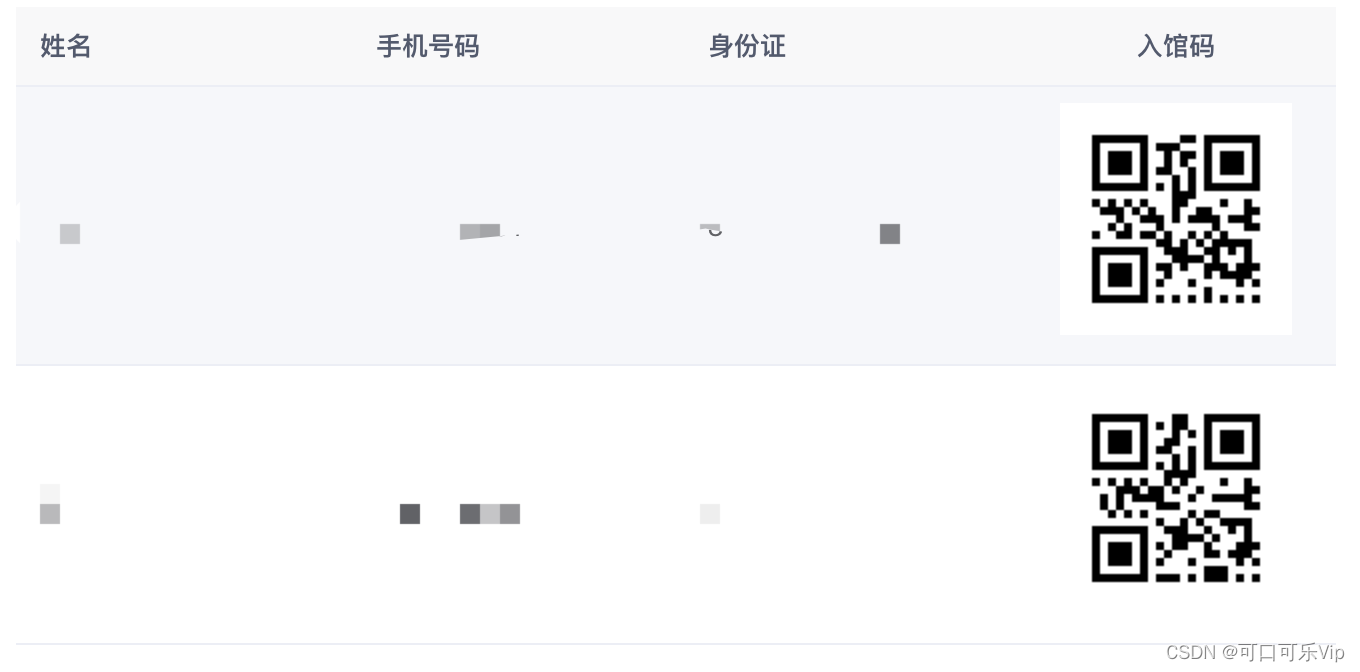
qrCodeSize是二维码的尺寸,单位是像素。
你可以根据自己的需求,调整二维码的内容和尺寸。
二、vue-qrcode库的参数介绍
在Vue3中使用vue-qrcode库,主要使用的是vue-qrcode组件。
以下是vue-qrcode组件的函数和参数的详细介绍以及一个具体示例:
1.函数和事件
download:点击二维码时触发的下载事件。
error:在生成二维码时发生错误时触发的事件。
drawn:二维码绘制完成后触发的事件。
2.参数
value:二维码的内容,可以是一个URL、文本或其他数据。
size:二维码的尺寸,默认为 128。
fg-color:二维码颜色,默认为黑色。
bg-color:背景颜色,默认为白色。
border:二维码的边框大小,默认为 4。
padding:二维码与边框的间距,默认为 10。
error-level:二维码的错误修正等级,默认为 ‘M’。
logo:二维码中间的logo图片URL。
logo-size:logo的尺寸,默认为 20% 。
logo-margin:logo的边距,默认为 0。
background-image:二维码背景图片URL。
background-image-alpha:背景图片的透明度,默认为 1。
background-image-offset-x:背景图片的 x 轴偏移量,默认为 0。
background-image-offset-y:背景图片的 y 轴偏移量,默认为 0。
下面是一个使用vue-qrcode库生成二维码的具体示例:
<template>
<div>
<vue-qrcode :value="qrCodeValue" @download="handleDownload"></vue-qrcode>
</div>
</template>
<script>
export default {
data() {
return {
qrCodeValue: 'https://example.com'
}
},
methods: {
handleDownload() {
// 在这里可以编写下载二维码的逻辑
// 例如使用一个隐藏的<a>标签,并设置其下载属性和链接地址
const link = document.createElement('a');
link.href = this.qrCodeValue;
link.download = 'qrcode.png';
link.click();
}
}
}
</script>
在上面的示例中,我们使用了value、size、fg-color和bg-color四个参数来设置二维码的内容、尺寸、前景颜色和背景颜色。你可以根据需要调整参数的值,以满足自己的业务需求。
可以使用download事件来实现点击二维码下载的功能。
以下是一个download事件的示例:
<template>
<div>
<vue-qrcode :value="qrCodeValue" @download="handleDownload"></vue-qrcode>
</div>
</template>
<script>
export default {
data() {
return {
qrCodeValue: 'https://example.com'
}
},
methods: {
handleDownload() {
// 在这里可以编写下载二维码的逻辑
// 例如使用一个隐藏的<a>标签,并设置其下载属性和链接地址
const link = document.createElement('a');
link.href = this.qrCodeValue;
link.download = 'qrcode.png';
link.click();
}
}
}
</script>
在上面的示例中,我们使用@download="handleDownload"将download事件与handleDownload方法绑定。当点击二维码时,handleDownload方法会被触发。在handleDownload方法中,我们可以编写下载二维码的逻辑。示例中使用了createElement方法创建一个标签,并设置其href属性为二维码的内容,download属性为文件名。最后调用click方法触发下载操作。
请注意,由于浏览器的安全策略,部分浏览器可能会拦截自动下载操作,因此上述例子中需要用户手动点击下载链接来下载二维码。
本文来自互联网用户投稿,该文观点仅代表作者本人,不代表本站立场。本站仅提供信息存储空间服务,不拥有所有权,不承担相关法律责任。 如若内容造成侵权/违法违规/事实不符,请联系我的编程经验分享网邮箱:veading@qq.com进行投诉反馈,一经查实,立即删除!